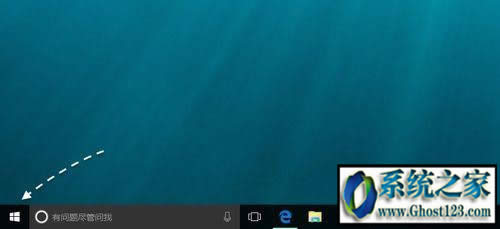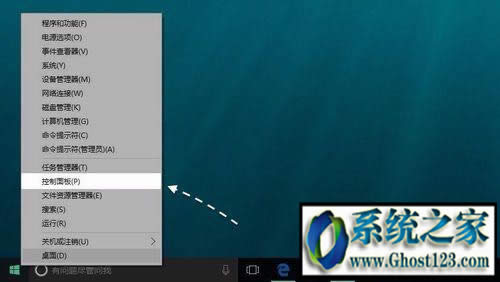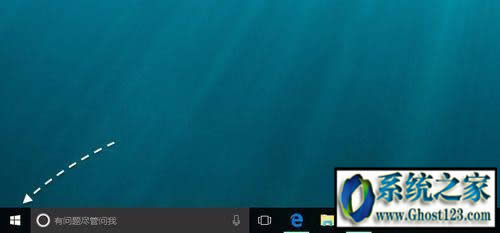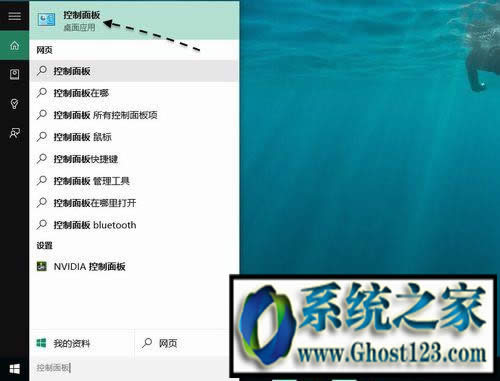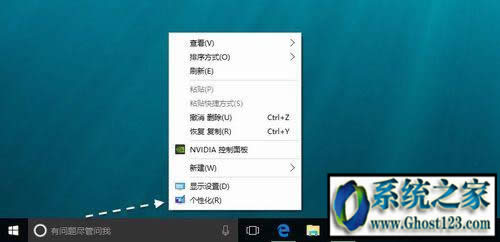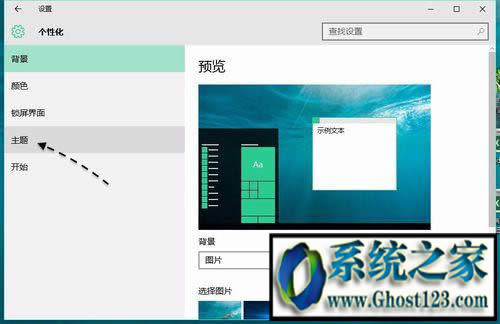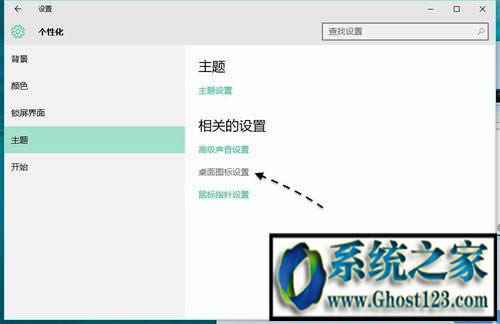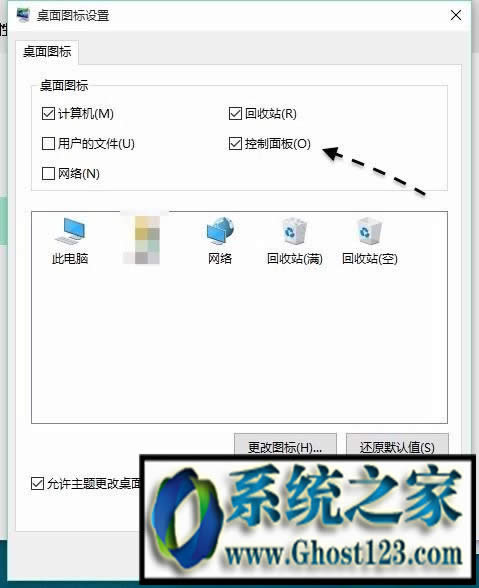Windows10控制面板在什么地方?Windows10控制面板在什么地方里打开
发布时间:2022-07-18 文章来源:xp下载站 浏览:
|
Windows 10是美国微软公司研发的跨平台及设备应用的操作系统。是微软发布的最后一个独立Windows版本。Windows 10共有7个发行版本,分别面向不同用户和设备。2014年10月1日,微软在旧金山召开新品发布会,对外展示了新一代Windows操作系统,将它命名为“Windows 10”,新系统的名称跳过了这个数字“9”。截止至2018年3月7日,Windows 10正式版已更新至秋季创意者10.0.16299.309版本,预览版已更新至春季创意者10.0.17120版本 win10控制面板在哪?win10控制面板在哪里打开 一些用户刚升级win10专业版后,由于win10系统与早前系统相比发生不少变化,也许一时还无法找到win10系统的控制面板,会问win10的控制面板在哪里。接下来小编给大家分享win10的控制面板在哪里打开的三种方法。 相关阅读:win10控制面板在哪?Win10专业版显卡控制面板在哪打开 方法一、通过开始按钮 1、如下图所示,在 Windows10 系统中也有一个开始菜单按钮,此时我们可以通过点击鼠标右键,看到更多的选项; 2、接下来在选项菜单中,可以看到有控制面板,点击打开即可进入。 方法二、通过搜索功能 1、在Windows10底部的开始菜单区域,默认是有一个搜索窗口,我们可以在这里搜索找到控制面板; 2、随后我们在搜索框中直接输入“控制面板”关键字,系统便会显示控制面板应用的入口了。 方法三、把控制面板放到桌面上 1、如果你是需要经常打开控制面板的话,我们还可以把它放到桌面上,易于查找打开。可以在桌面任意空白区域,点击鼠标右键,然后选择“个性化”选项; 2、接着在个性化设置窗口中,点击“主题”一栏; 3、随后请继续点击右侧的“桌面图标设置”选项; 4、接下来请勾选桌面图标下的“控制面板”选项,然后再点击“确定”按钮保存生效; 5、随后返回桌面,可以看到桌面上已经出现了控制面板的图标了。 以上就是win10系统的控制面板在哪里的介绍了。有需要的用户,不妨按照小编的方法操作看看吧! Windows 10系统成为了智能手机、PC、平板、Xbox One、物联网和其他各种办公设备的心脏,使设备之间提供无缝的操作体验。 |
本文章关键词: win10控制面板在啥地方?win10控制面板在啥地方里打开
相关文章
本类教程排行
系统热门教程
本热门系统总排行